Как да изпратите големи файлове от вашия Android
Понякога имате голям файл, който искате да изпратите. Може би филм или друг файл, който сте прехвърлили на SD картата, за да използвате на телефона си с Android. Вие не можете винаги да изпращате тези файлове по имейл. Знам, че се опитах да изпратя по имейл видеоклип, направен с моя 8-мегапикселов камера, и не мога.
Чувал съм няколко истории за ужасите на хората, които се опитват да изпращат големи файлове по имейл от своето устройство с Android. Файлът продължава да се опитва да изпрати, но никога не прави. През цялото време файлът се храни с план за данни на подателя, причинявайки превишения, лош живот на батерията с Android и по-бавни данни за всичко останало. Има няколко начина, по които можете да разрешите проблема с изпращането на големи файлове чрез безплатни приложения за Android.
YouSendIt
YouSendIt е приложение, което работи както от вашия телефон с Android, така и от интернет. Ще получите 2GB съхранение. Можете да качвате всякакъв вид файл, стига той да не е по-голям от 50 МБ. Има ограничение за качване на размера на файла от 50MB за YouSendIt. Когато искате да споделите файл, има няколко опции. Първата използва някоя от опциите на телефона ви. Може би вече сте споделили файл чрез MMS или електронна поща, тази опция е еднаква.
Когато трябва да споделите малко повече информация, отколкото файл или картина, можете да споделите цяла папка. Това, което е страхотно тук, е, че можете да изберете дали те просто да могат да четат файловете в папката или да четат и пишат в папката. Четенето и писането е чудесно за групите. Когато споделяте папка, ще изпратите по имейл получателя покана за достъп до папката.

Кутия за Android
Box е страхотно устройство за съхранение на облаци и приложение за Android, което е начин да се превърна в мое любимо приложение за съхранение. За начало, собствениците на Android получават 50GB пространство, когато влизат в приложението за Android. Качването от Android е парче торта. Можете да инициирате качването, като намерите файла и изберете Кутия като място за качване на файла. Или можете да отворите полето и след това да потърсите файла, който да качите. Така или иначе работи добре.
Когато файлът е качен, можете да изберете опцията Споделяне от долната част на екрана. Когато изберете Споделяне на файл, ще му изпратите връзка, като използвате един от възможните методи, налични в телефона ви.

Dropbox за Android
Dropbox за Android работи много подобно на другите две опции. Процесът на качване е същият, с изключение на Dropbox за Android, който издава функция Бета, която подобри пространството за съхранение в облака и автоматично качва снимки и видеоклипове от камерата. Това означава, че можете да пропуснете стъпката за качване в процеса. Също така това означава, че няма да се притеснявате за загубата на вашите снимки или видеоклипове, ако телефонът ви е изгубен или повреден.
Функцията, която предлага Dropbox за Android, е опцията да споделяте файлове с цяла папка. За да споделите папката, направете името на папката видимо и натиснете и задръжте. Ще се появи кутия с опция за споделяне. Когато изберете Споделяне, ще видите всички начини за споделяне на файла. Избирайки метод или копиране на връзката, можете да изпратите връзката, колкото искате. Когато се кликне върху връзката, съдържанието на тази папка ще бъде изтеглено от получателя.

заключение
Колкото повече сте далеч от офиса или компютъра си, толкова повече ще разчитате на устройствата си с Android, за да задоволите нуждите на настолните си устройства. Като имате пълен арсенал от инструменти готови, преди да имате нужда да сте продуктивни, докато мобилните ще ви създадат за успех. Ако чакате, докато не НУЖДАТЕ, може да се борите да научите как и какви инструменти работят за вашите лични или бизнес нужди.
Как решавате проблема с изпращането на големи файлове, докато сте мобилни?
интро изображение


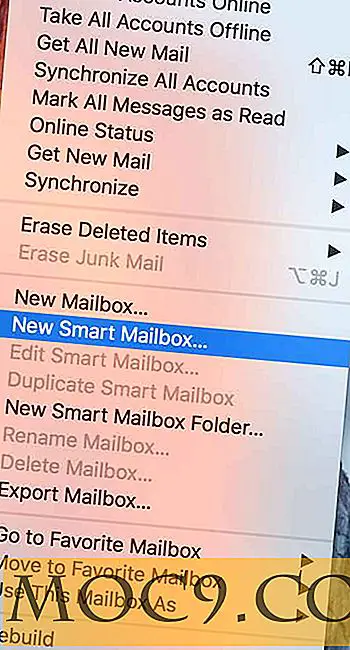

![News Republic е страхотно приложение за новини, поставя всички новини на пръсти [Mobile]](http://moc9.com/img/newsrepublic-content.jpg)


